Consigli e Trucchetti per MP4
- 1. Modifica MP4+
-
- 1.1 Aggiungi Sottotitoli ad un MP4
- 1.2 Aggiungi SRT ad un MP4
- 1.3 Comprimi un MP4
- 1.4 Modifica un MP4 con Adobe Premiere
- 1.5 Unisci File MP4
- 1.6 Ruota un MP4
- 1.7 Modifica Metadata per MP4
- 1.8 Riduci le dimensioni di un MP4
- 1.9 Rendi un MP4 pi?piccolo
- 1.10 Importa un MP4 in Final Cut Pro
- 1.11 Aggiungi Metadata a un MP4
- 2. Riproduci un Mp4 su diversi dispositivi +
- 3. Migliori Convertitori/Editor per MP4 +
- 4. Altri consigli su MP4 +
In termini molto semplici, un encoder è un programma che consente di trasformare un formato file in un altro. Per cui, quando parliamo di Encoder MP4, si intende un programma, software o qualsiasi altro programma che codifichi un file in MP4. Il bisogno di un encoder per MP4 diventa indispensabile per in fatto che è uno dei formati più compatibili. MP4 funziona bene con la maggior parte dei dispositivi e lettori ed è il formato comune usato con le app di editing. La natura compressa del formato lo rende perfetto per condividerlo sui siti di streaming video. Per cui, tutte le ragioni qui discusse rendono inspensabile un video encoder MP4 che si prende cura di tutti i tuoi bisogni di conversione.
- Parte 1. Miglior Encoder MP4 per Codificare un File MP4
- Parte 2. 5 Encoder Video Gratuiti per File MP4 Files
Parte 1. Miglior Encoder MP4 per Codificare un File MP4
Se stai cercando un programma professionale e semplice da usare, allora Wondershare UniConverter è la risposta a tutte le tue necessità. Questo programma super veloce e ricco di funzionalità funziona come miglior video encoder dal momento che supporta una vasta gamma di formati di input incluso WMV, FLV, MKV, MOV, 3GP, MOD e altri, così che può funzionare da encoder , encoder MKV, encoder MP4, ecc. il software lavora con Windows oltre che con il sistema Mac e non porta a perdita di qualità video. Il programma supporta anche la conversione in gruppo. Inoltre, i file audio e video possono essere codificati in formati audio popolari. Il software supporta anche la codifica direttamente in formati specifici per i dispositivi e supporta i dispositivi più popolari. Funziona anche come encoder DVD consentendoti di masterizzare DVD. Funzioni aggiuntive di UniConverter (originally Wondershare Video Converter Ultimate) include strumenti di editing, trasferimento di video, scaricamento dei video da più di 10,000 siti e altro.
 Wondershare UniConverter - Best Video Encoder for Windows / Mac (macOS Sierra included)
Wondershare UniConverter - Best Video Encoder for Windows / Mac (macOS Sierra included)

- Codifica qualsiasi formato video incluso MP4, MKV, AVI e altri 1000 formati.
- Codifica i video in qualsiasi formato ad una velocità 30 volte superiore senza perdita di qualità.
- Codifica direttamente un MP4 al tuo dispositivo mobile come cellulari Android e Apple phones o console.
- Modifica i video con le funzioni di editing avanzate come taglia, ridimensiona, aggiungi filigrana, sottotitoli, ecc.
- Scarica i video da YouTube e altri 10,000 siti di condivisione video.
- Un solo click per masterizzare i vieo su disco DVD o Blu-ray disk per riprodurlo sul tuo lettore DVD.
- SO Supportati: Windows NT4/2000/2003/XP/Vista/7/8 e Windows 10 (32 bit & 64 bit), mac OS 10.15 (Catalina), 10.14, 10.13, 10.12, 10.11(El Capitan), 10.10, 10.9, 10.8, 10.7, 10.6.
Passi per codificare un MP4 con Wondershare MP4 encoder:
Passo 1 Apri l'encoder MP4 e aggiungi i file.
Apri Wondershare MP4 encoder sul tuo PC o sistema Mac. Aggiungi i file che vuoi codificare nel formato MP4. Puoi trascinare i tuoi file o aggiungerli dal tuo PC cliccando su + Aggiungi File dalla tabella Converti.
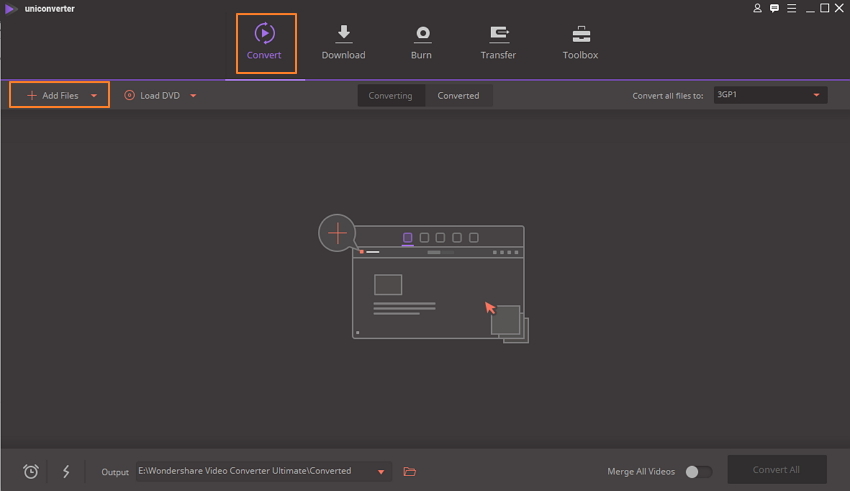
Passo 2 Seleziona MP4 come formato di output.
Dopo aver aggiunto i file, apri il nemu a scomparsa accanto all'opzione “Converti tutti i file in:”. Seleziona MP4 come formato di output dalla tabella Video. Il file ti dà anche la possibilità di selezionare la risoluzione del file desiderata. Se necessario, puoi anche selezionare un formato specifico per il dispositivo dalla tabella Dispositivo.
Nota: Se vuoi modificare i tuoi video prima di codificarli, puoi cliccare uno dei tool di editing sotto la miniatura del video per tagliare, ridimensionare i video, aggiungere sottotitoli, ecc. Inoltre, puoi unire tutti i video insieme spuntando l'opzione Unisci Tutti i Video.
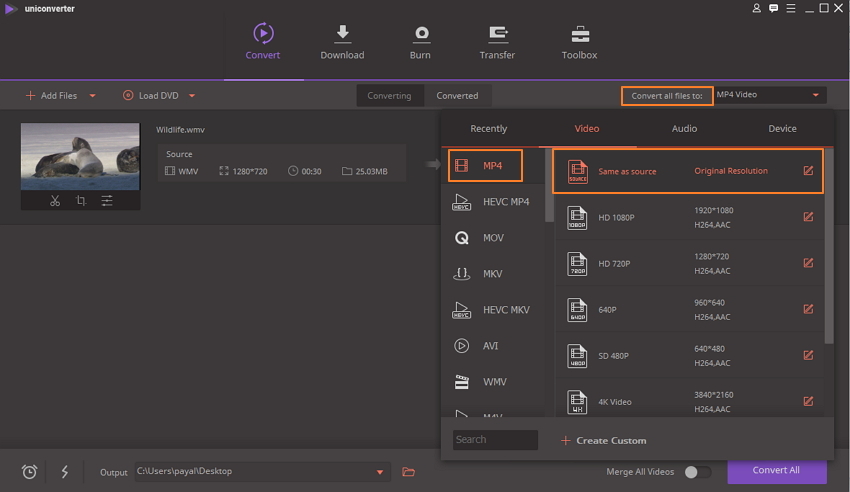
Passo 3 Codifica i File MP4.
Premi il pulsante Converti Tutti per iniziare il processo di codifica. Puoi controllare la codifica del file MP4 dalla tabella Convertiti o cliccare l'icona Output alla base dell'interfaccia principale.
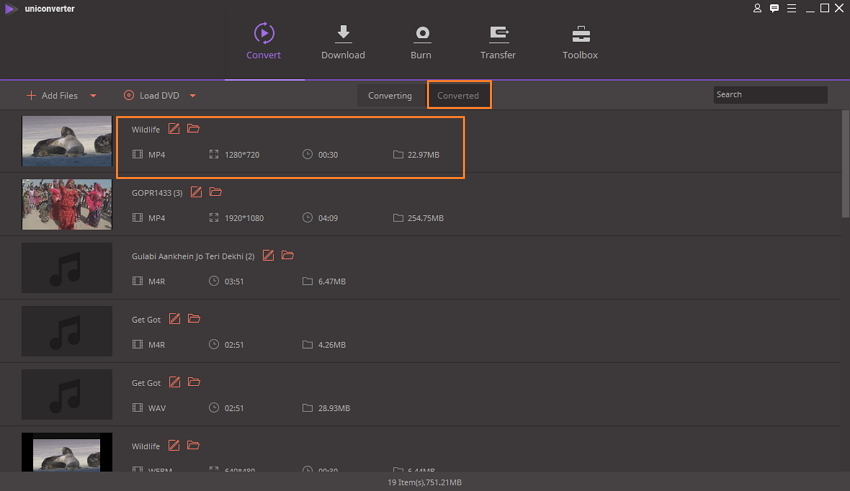
Considerando la facilità del processo, la velocità e l'assenza di perdita di qualità, UniConverter (originally Wondershare Video Converter Ultimate) è il miglior encoder video.
Parte 2. 5 Encoder Video Gratuiti per File MP4 Files
Oltre ai software per desktop a pagamento, ci sono un sacco di encoder video gratutiti disponibili. Questi strumenti lavorano abbastanza bene e sono una buona opzione quando non hai un budget e non hai richieste aggiuntive dal processo di codifica. Qui sotto trovi la lista dei top 5 encoder video gratuiti.
1. Online Convert
SO Supportato: Online Program
Questo è uno dei programmi video encoder più popolari online che consente di codificare formati video popolari in MP4. Oltre ai video, il programma consente anche di codificare altri tipi di file come documenti, immagini, audio e altro. L'encoder è gratuito e consente di aggiungere file da PC, URL, Dropbox e Google Drive. Il programma codifica più di 50 formati popolari, tra cui MKV, AVI, MOV, FLV e altri. Con le impostazioni ozpionali, dimensioni del file di output, tasso di fotogrammi e altri parametri possono essere cambiati. Può essere aggiunto per il processamento un file delle dimensioni massime di 100MB. Nel caso in cui hai fine più grandi e hai bisogno di funzioni aggiuntive, puoi optare per le versioni a pagamento

2. Avidemux
SO Supportato: Windows, Mac, Linux, and BSD
Avidemux è un programma da desktop comunemente usato che funziona bene con Windows, Mac e altri SO. Il programma si comporta come encoder discreto e supporta un sacco di formati, tipi di file e codec come AVI, ASF, DVD e altri. Il programma consente di automatizzare il progetto e supporta la coda di lavori e lo scripting. Funzionando come video editor completo, il programma supporta anche taglia, filtri e altre funzioni.

3. Encoder
SO Supportato: Windows
Questo è un altro programma open source molto popolare che consente di codificare un numero di formati file in /AVC. Questo encoder MP4 è gratuito e facile da usare. La qualità dell’output dei file processati attraverso l’encoder è di alta qualità e possono essere riprodotti bene sia sullo smartphone che su internet. La velocità di codifica è veloce così che tu hai la qualità professionale desiderata dei file in pochi minuti e usa solo 1/3 dell’ampiezza della banda. L’encoder consente anche mi masterizzare video in HD su DVD.

4. Handbrake
SO Supportato: Mac, Windows, Ubuntu
Handbrake è un programma popolare su Mac che funziona come software open source e consente di codificare una varietà di file video da un formato all’altro. Tutti i tipi di file multimediali, DVD e BluRay senza nessuna copia di protezione, possono essere processati con questo programma. Il software supporta tutti i formati popolari ed è dotato di una serie di impostazioni predefinite per i dispositivi. Con Handbrake puoi mettere in coda più di una codifica e ha anche un’opzione di live static e anteprima video. Funzioni aggiuntive includono indicatori di capitolo, supporti per VFR e CFR, sottotitoli, filtri video e altri.

5. ffmpegX
SO Supportato: Mac
ffmpegX è un programma molto popolare usato per dispositivi Mac che opera su oltre 20 video open source unix oltre che con strumenti di processamento audio. Usare questo video encoder per MP4 è abbastanza semplice dove devi semplicemente aggiungere il video e selezionare le desiderate opzioni di formato di output. Un numero di formati di input e output sono supportati dal programma. L’encoder funziona ad una super velocità e supporta anche la coda di codifica. Funzioni aggiuntive includono un lettore video pienamente equipaggiato, sottotitoli, creare sottotitoli per DVD selezionabili, un calcolatore di bitrate, strumento ti taglio automatico, compressione non criptata DVD a 4GV senza nuova codifica.

Così puoi o scegliere un encoder video gratuito se hai delle richieste base oppure provare Wondershare UniConverter – il miglior encoder video per tutti i bisogni di codifica.
 Converti in batch MOV in MP4, AVI, 3GP, WAV e viceversa facilmente.
Converti in batch MOV in MP4, AVI, 3GP, WAV e viceversa facilmente. 
